Introduction
Ce document décrit les étapes de configuration requises pour intégrer une gamme Cisco Unified Computing System (UCS) B dans un fabric ACI (Application Centric Infrastructure) qui exploite l'intégration de domaine Virtual Machine Manager (VMM).
Conditions préalables
Conditions requises
Aucune spécification déterminée n'est requise pour ce document.
Components Used
Les informations contenues dans ce document sont basées sur les versions de matériel et de logiciel suivantes :
- Structure ACI composée de deux commutateurs dorsaux et de deux commutateurs Leaf
- Châssis UCS série B avec deux interconnexions de fabric
- Lames UCS série B avec VMware ESXi
- Un contrôleur APIC (Application Policy Infrastructure Controller)
The information in this document was created from the devices in a specific lab environment. All of the devices used in this document started with a cleared (default) configuration. If your network is live, make sure that you understand the potential impact of any command.
Configuration
Créer le domaine VMM
La plupart de cette configuration est similaire au déploiement d'un domaine VMM sur n'importe quel matériel serveur. Il y a certaines limitations pour lesquelles la solution de contournement est de configurer l'APIC d'une certaine manière. Ces configurations de contournement sont décrites spécifiquement dans cette procédure.
- Créez un pool VLAN dynamique. Dans l'interface utilisateur APIC, sélectionnez Fabric > Access Policies > Pools > VLAN > Create VLAN Pool.
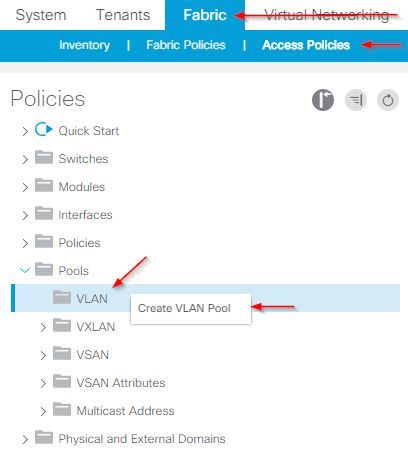
- Lorsque la fenêtre Create VLAN Pool s'ouvre, saisissez les informations suivantes :
- Saisissez le nom du pool dans le champ Nom.
- Cliquez sur Allocation dynamique.
- Cliquez sur le symbole Blocs de fin (+) plus et saisissez la plage de blocs de fin dans les champs Plage de la boîte de dialogue Créer des plages.
- Cliquez sur Allocation dynamique pour le champ Mode d'allocation.
- Cliquez sur Externe ou sur Encapsulations de fil.
- Click OK.
- Cliquez sur Submit.
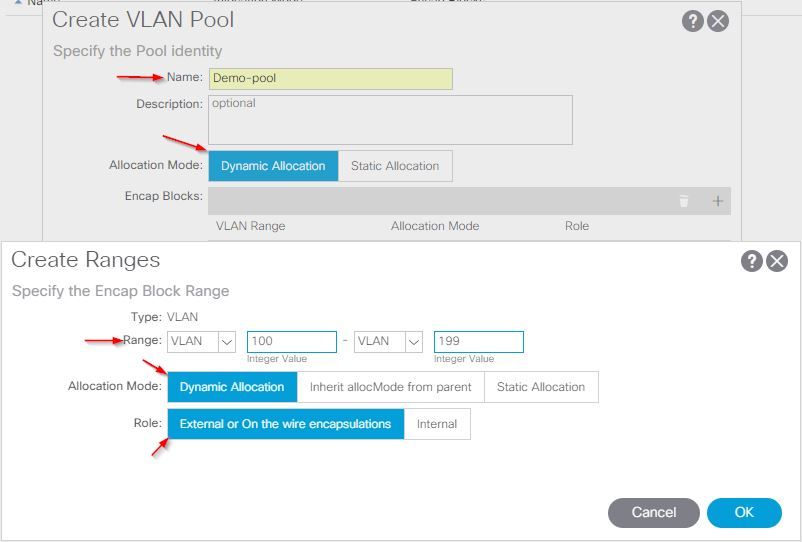
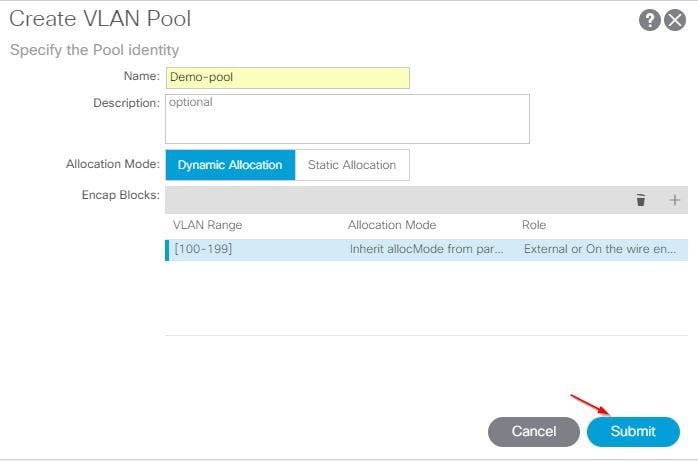
- Dans l'interface utilisateur APIC, sélectionnez Virtual Networking > VMM Domains > VMware > Create vCenter Domain.
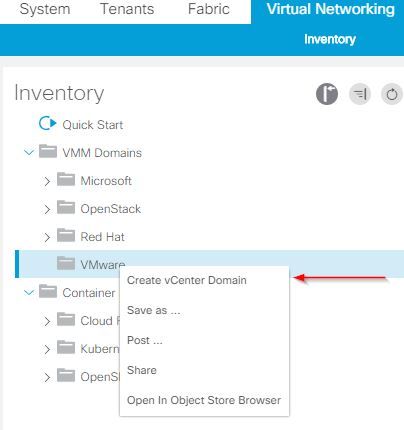
- Lorsque la fenêtre Créer un domaine vCenter apparaît, saisissez les informations suivantes :
- Saisissez le nom de domaine dans le champ Virtual Switch Name.
- Cliquez sur VMWare vSphere Distributed Switch.
- Choisissez (créer si nécessaire) Demo-AEP dans la liste déroulante Profil d'entité associable.
- Choisissez Demo-Pool (dynamique) dans la liste déroulante VLAN Pool.
- Cliquez sur le symbole vCenter Credential (+) plus et entrez vos informations d'identification vCenter dans la boîte de dialogue Créer des informations d'identification vCenter.
- Click OK.
- Cliquez sur Submit.
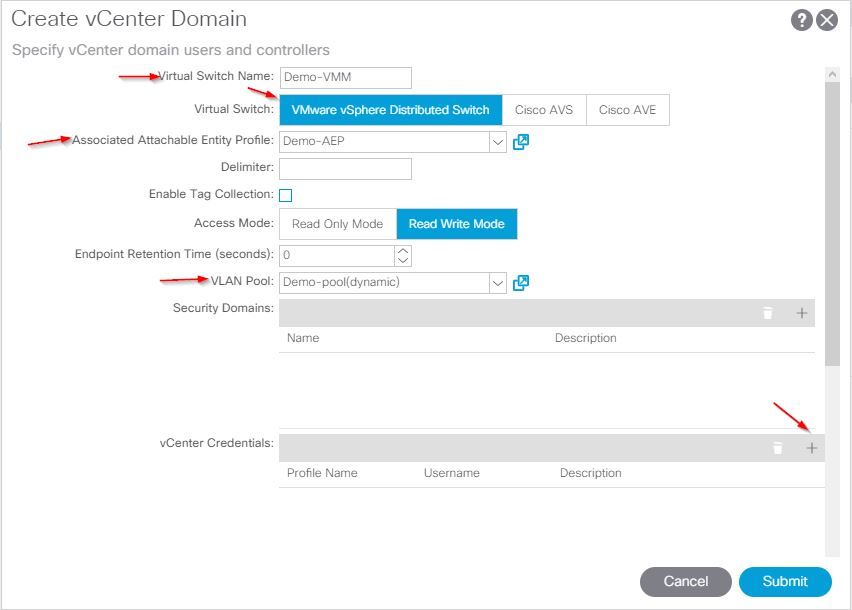
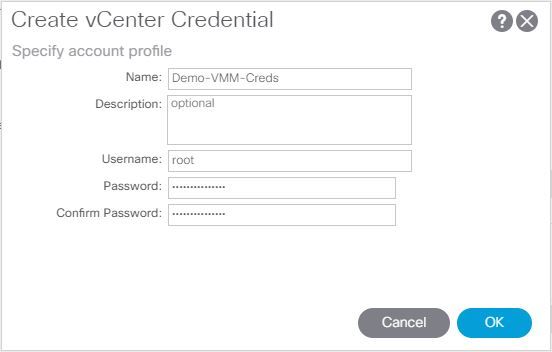
- Cliquez sur le symbole (+) plus par en-tête vCenter dans la fenêtre Créer un domaine vCenter. Il peut être nécessaire de faire défiler la page vers le bas pour le voir. Entrez ces informations lorsque la fenêtre Créer un contrôleur vCenter apparaît :

- Saisissez le nom d'hôte ou l'adresse IP dans le champ Host Name (ou IP Address).
- Choisissez vCenter Default dans la liste déroulante Version DVS.
- Saisissez le nom du data center dans le champ Datacenter.
- Choisissez Demo-VMM-Creds dans la liste déroulante Informations d'identification associées.
- Click OK.
- Cliquez sur Submit.
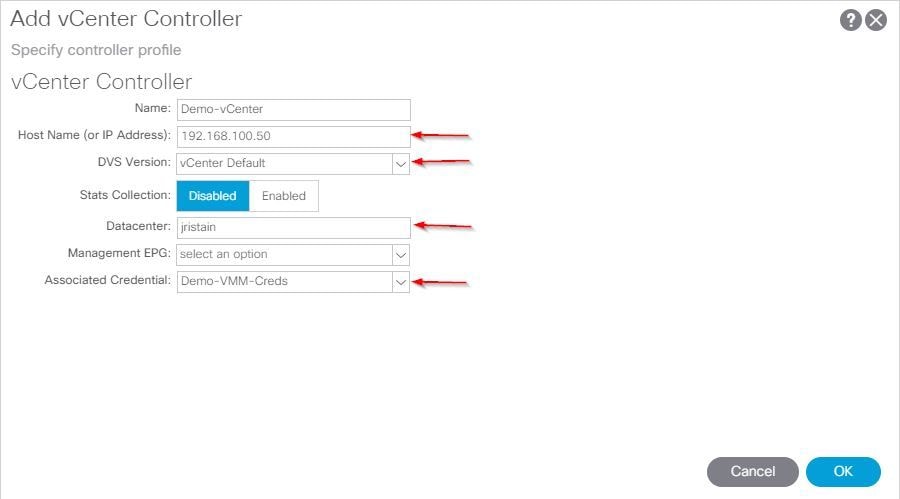
Vérifier que le DVS est créé dans vCenter
Vous devriez voir quelques nouvelles tâches dans la fenêtre Tâches récentes et l'ajout d'un commutateur virtuel distribué (DVS) dans le serveur vCenter :

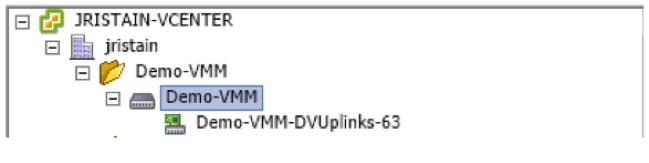
Créer/vérifier que CDP ou LLDP est activé sur les vNIC UCS
Lorsque vous déployez UCS B dans l'ACI, vous pouvez choisir le protocole de découverte que vous souhaitez utiliser pour découvrir les hôtes. Cette section explique comment configurer chaque type dans UCS Manager.
Par défaut, le protocole CDP (Cisco Discovery Protocol) est désactivé sur la carte d'interface réseau virtuelle (vNIC) UCS, car la stratégie de contrôle de réseau par défaut a le protocole CDP désactivé. Afin d'activer CDP, vous pouvez soit modifier la stratégie de contrôle de réseau par défaut, soit en créer une nouvelle avec CDP activé. Appliquez ensuite cette stratégie à chaque vNIC de chaque profil de service. Dans cet exemple, la stratégie de contrôle réseau par défaut est modifiée car tous les profils de service utilisent par défaut :
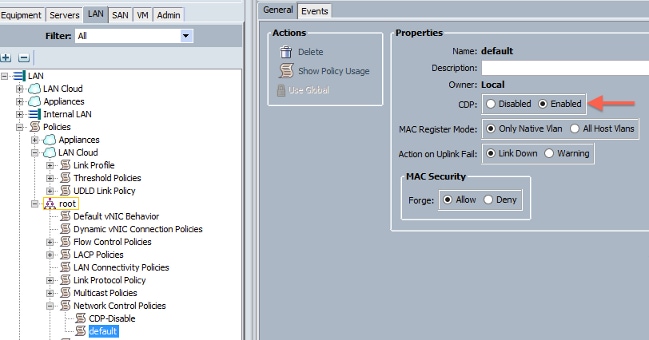
Si vous utilisez une autre stratégie, assurez-vous d'ajouter cette stratégie aux vNIC de chaque profil de service :
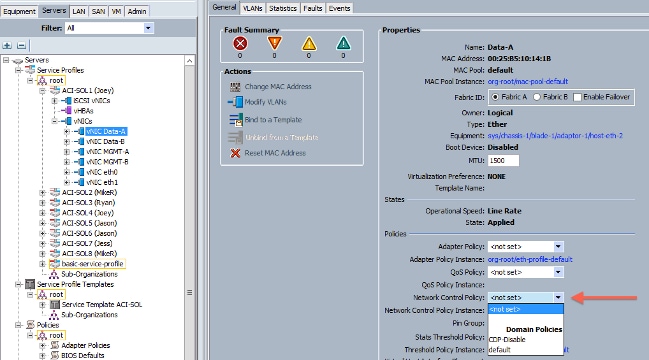
Dans les versions 2.2(4b) et ultérieures, UCS prend en charge le protocole LLDP (Link Layer Discovery Protocol) depuis les interconnexions de fabric jusqu'aux lames. Cela signifie que vous pouvez également utiliser LLDP afin de découvrir les hôtes dans vCenter et le fabric si vous exécutez cette version ou une version ultérieure. La configuration est identique à celle ci-dessus, mais vous devez activer LLDP dans les deux directions :
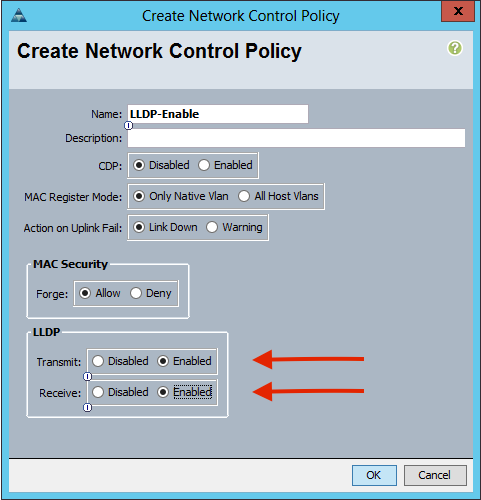
Configurer les stratégies vSwitch sur APIC pour UCS B
Par défaut sur le DVS, le protocole de découverte utilisé est LLDP. Cela convient à tous les serveurs prenant en charge LLDP, mais les lames de la gamme UCS B prennent uniquement en charge LLDP sur UCSM version 2.2(4b) et ultérieure. Pour cette raison, ESXi ne peut pas signaler les informations LLDP à l'APIC, sauf si vous utilisez le code correct.
En tant qu’alternative au protocole LLDP, utilisez le protocole CDP pour découvrir les hôtes. Pour que le DVS utilise le protocole CDP, configurez une stratégie vSwitch sur le domaine VMM pour lequel le protocole CDP est activé et le protocole LLDP désactivé.
En outre, le seul mécanisme d'équilibrage de charge pris en charge lorsque la gamme UCS B est utilisée est Route Based on Originating Virtual Port. Si vous configurez une stratégie mac-pinning, il programme les groupes de ports pour utiliser ce mécanisme. Ceci est très important afin d'éviter la perte de paquets.
- Dans l'interface utilisateur APIC, sélectionnez Réseau virtuel > Domaines VMM > VMware > Domaine configuré > Créer des stratégies VSwitch.
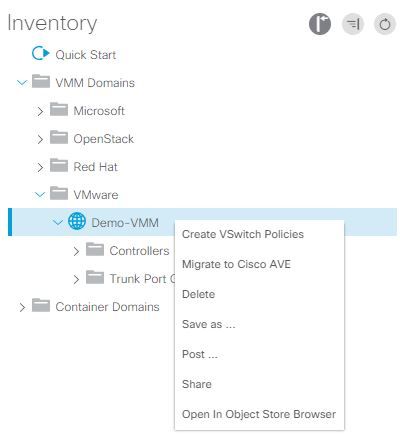
- À ce stade, un avertissement s'affiche pour vous avertir qu'une stratégie VSwitch par défaut a été créée.
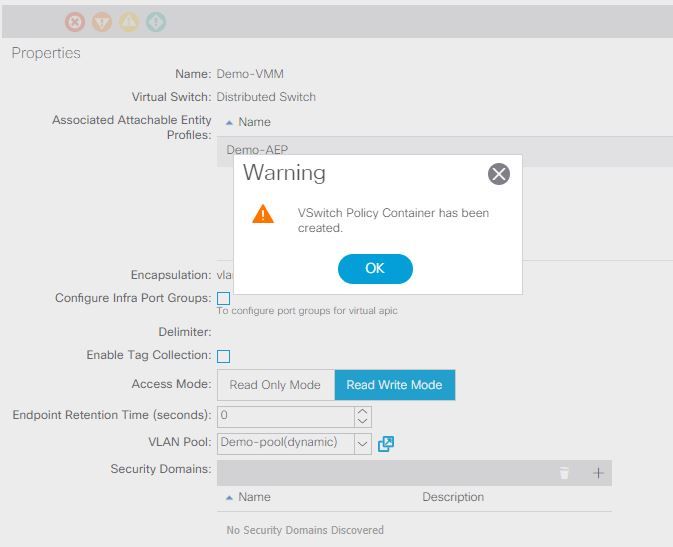
- Acceptez le message d'avertissement et accédez à l'onglet Politique Vswitch sous Domaine VMM :
- Choisissez ou créez une stratégie CDP où CDP est activé.
- Choisissez ou créez une stratégie de canal de port avec le mode mac-pinning sélectionné.
- Choisissez ou créez une stratégie LLDP où CDP est désactivé.
- Cliquez sur Submit.
Note: Si vous utilisez UCSM 2.2(4b) ou une version ultérieure et que vous souhaitez utiliser LLDP, vous pouvez activer LLDP dans cette stratégie vSwitch car UCS la prend en charge. Cet exemple concerne uniquement les versions UCSM qui ne prennent pas en charge le protocole LLDP ou si le protocole CDP est souhaité. Si LLDP et CDP sont activés, LLDP est prioritaire.
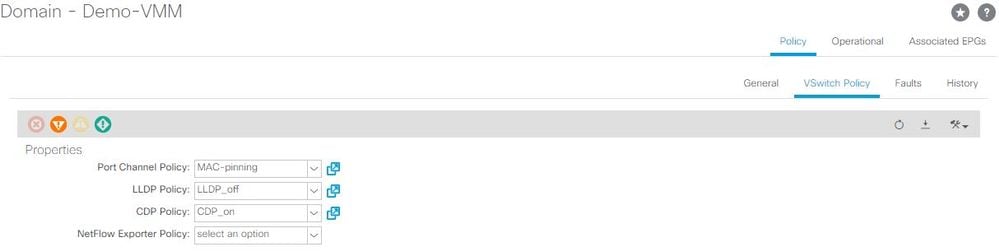
Après avoir cliqué sur Soumettre, vous pouvez voir que le DVS est reconfiguré dans vCenter :
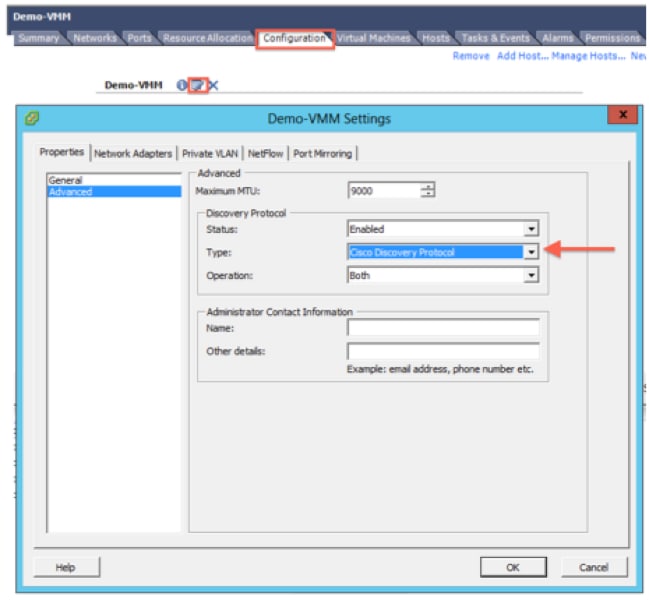
Vous pouvez également vérifier que les machines voient les informations CDP depuis Fabric Interconnect :
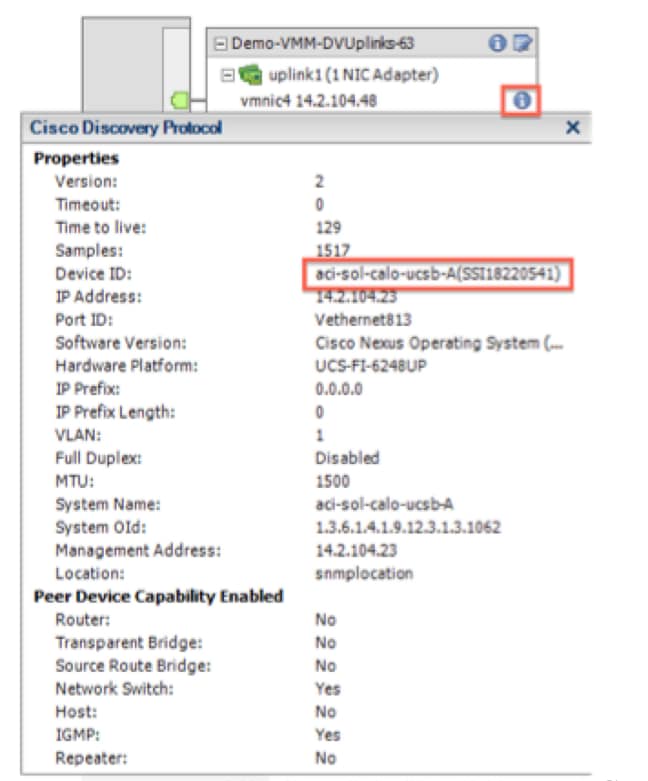
- Vérifiez que la route basée sur le port virtuel d'origine est programmée sur les groupes de ports. Cliquez avec le bouton droit de la souris sur un groupe de ports dans l'onglet Mise en réseau, puis modifiez le paramètre afin de vérifier ceci :
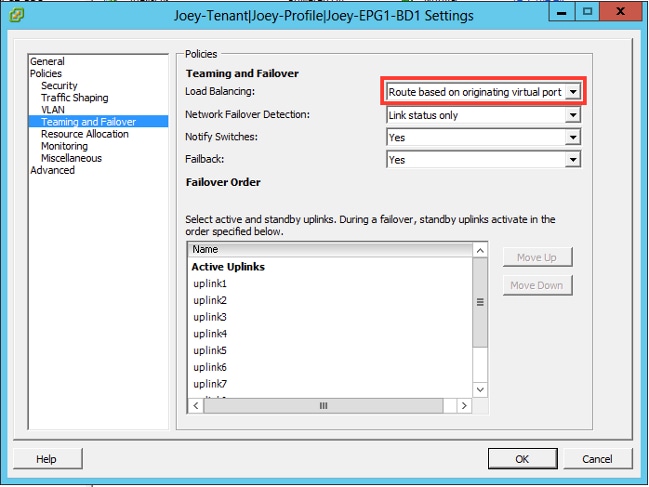
Vérification
Référez-vous à cette section pour vous assurer du bon fonctionnement de votre configuration.
Une fois ces modifications effectuées, le contrôleur APIC doit être informé par le vCenter des informations CDP. Afin de vérifier cela, vérifiez l'inventaire du domaine VMM.
Dans l'interface utilisateur du contrôleur APIC, sélectionnez Virtual Networking > Inventory > VMM Domains > VMware > Domain > Controllers > vCenter > Hypervisors > Hypervisor > General pour afficher la fenêtre Propriétés.
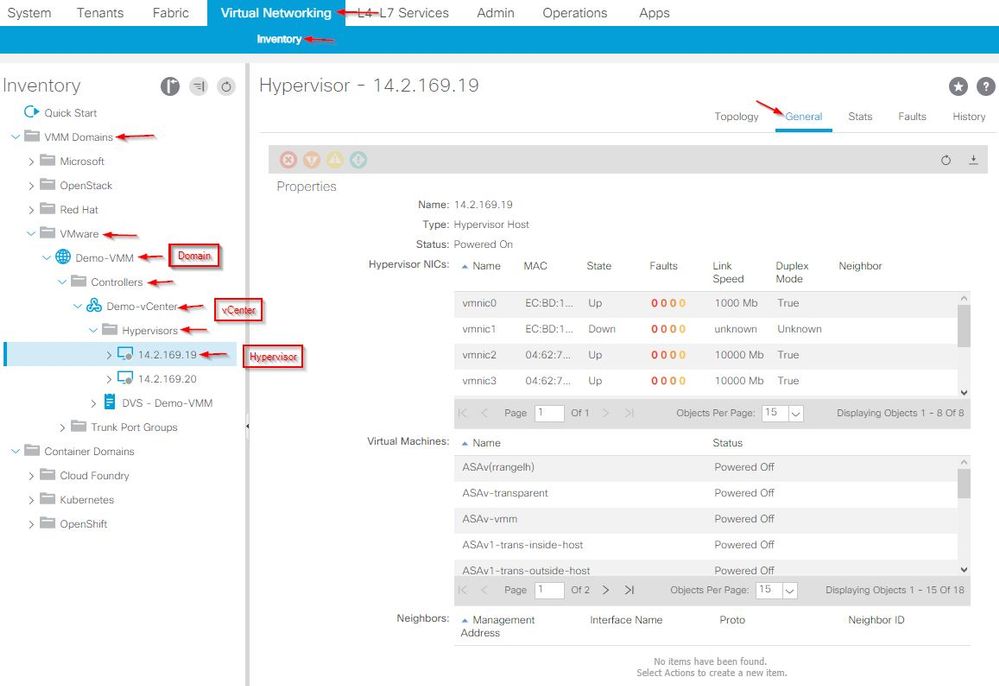
À ce stade, vous pouvez modifier les paramètres de votre réseau de machines virtuelles pour ajouter la carte au groupe de ports approprié et tester la connectivité. Les requêtes ping doivent aboutir. Si les requêtes ping échouent, vérifiez que tous les paramètres dans vCenter et dans l'APIC sont corrects pour la détection de voisins CDP.
Dépannage
Il n'existe actuellement aucune information de dépannage spécifique pour cette configuration.

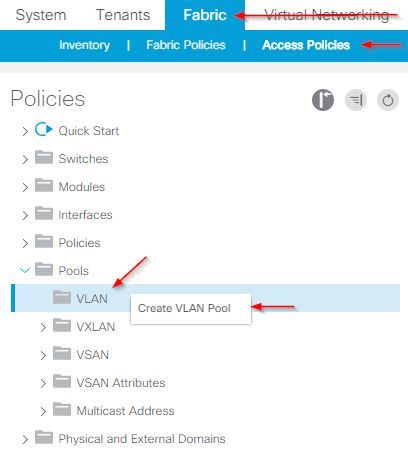
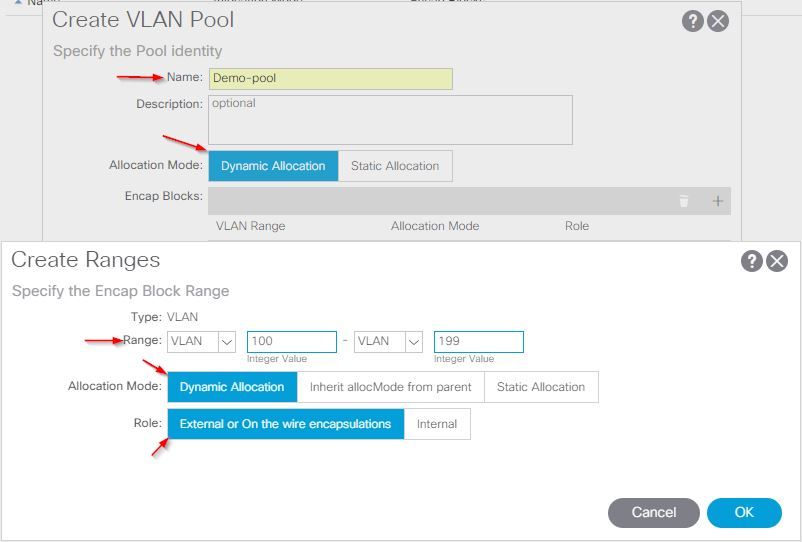
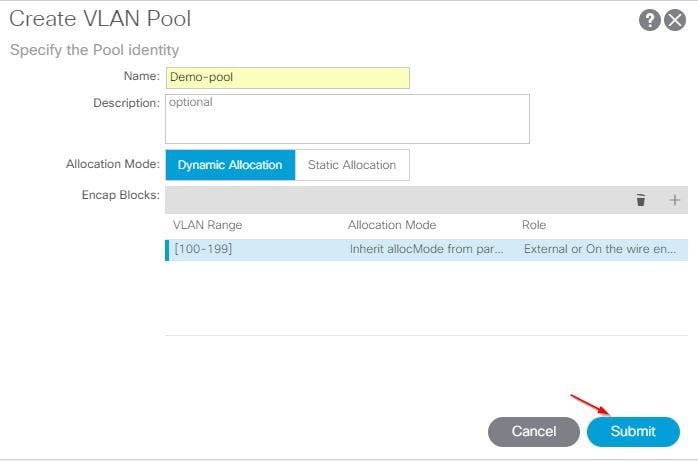
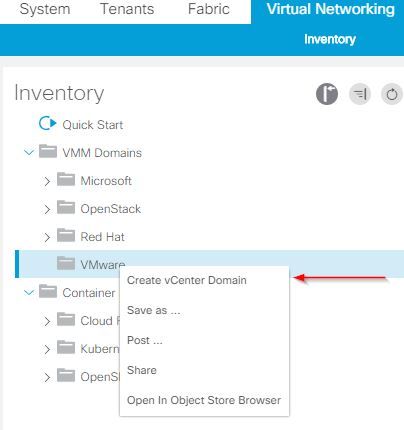
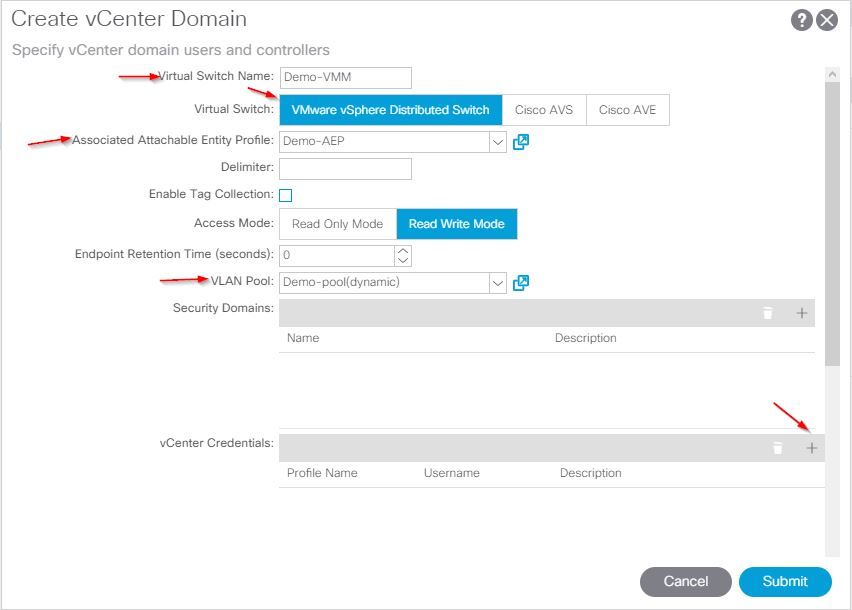
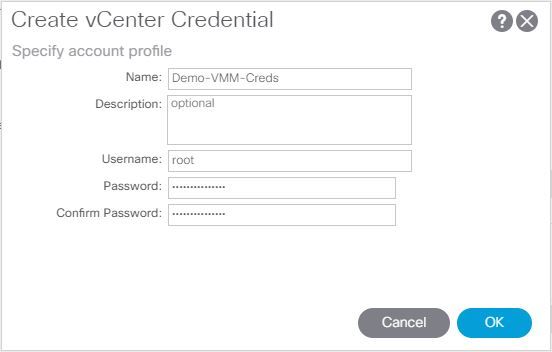

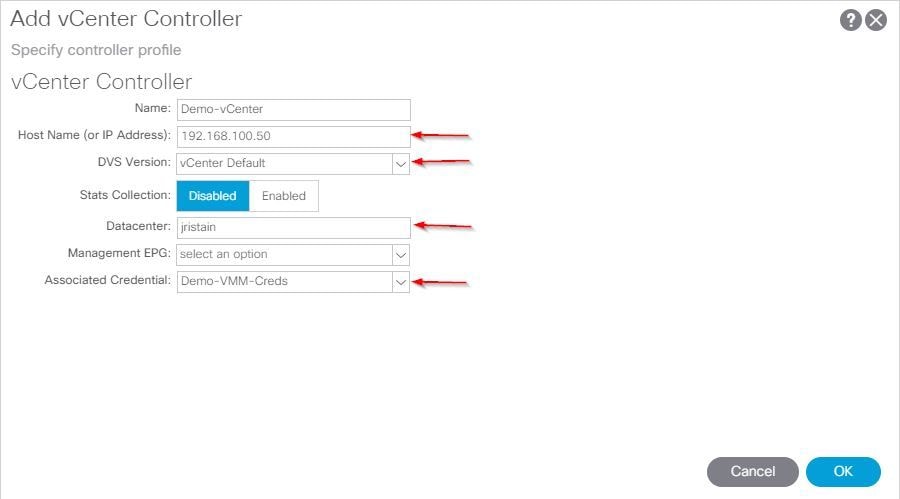

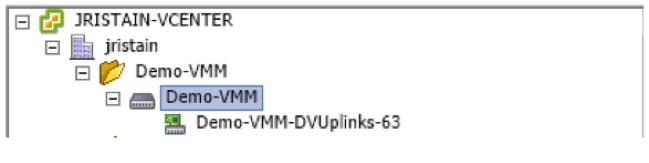
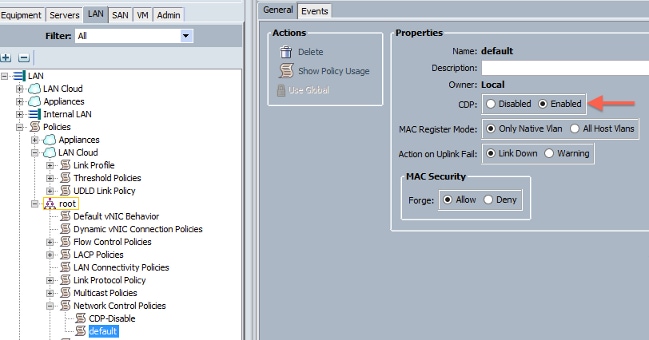
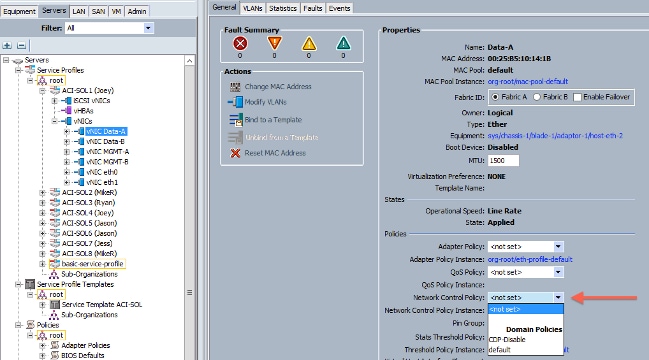
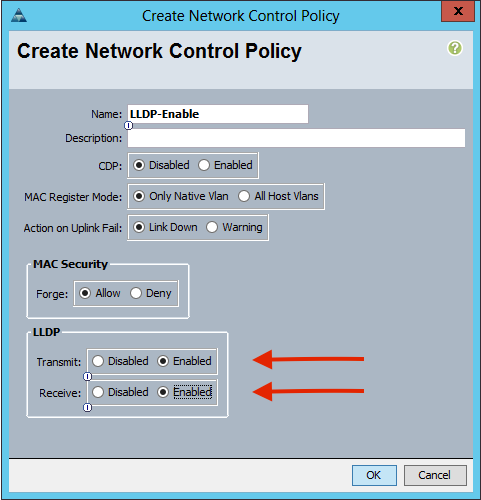
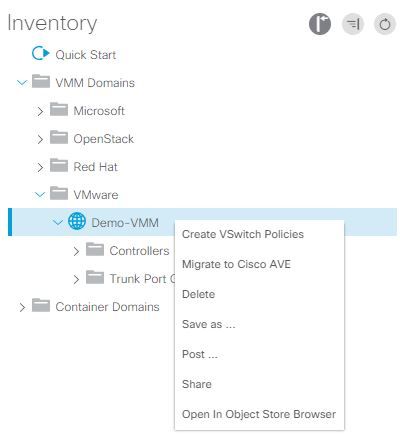
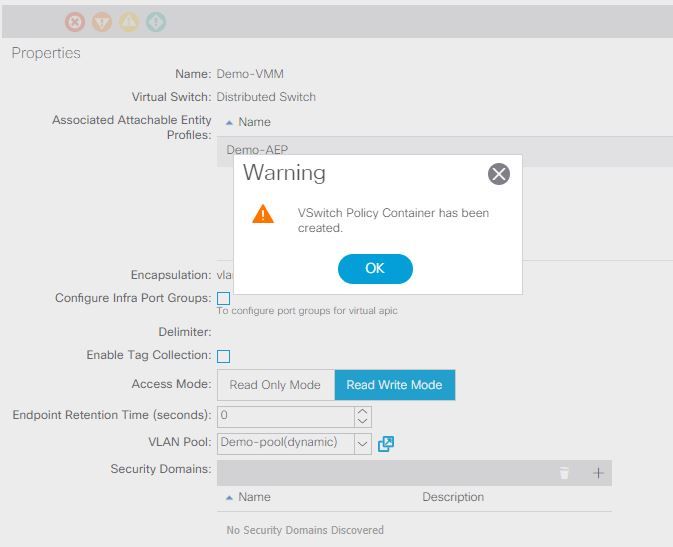
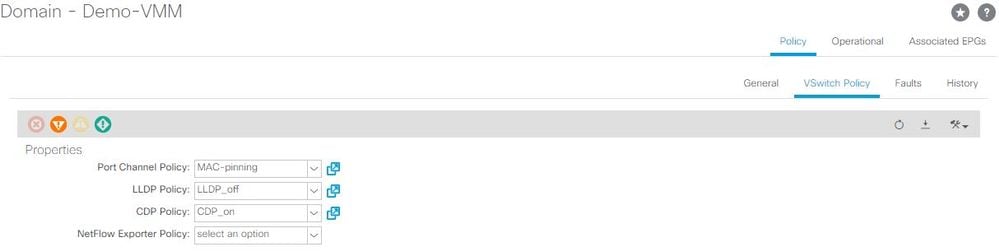
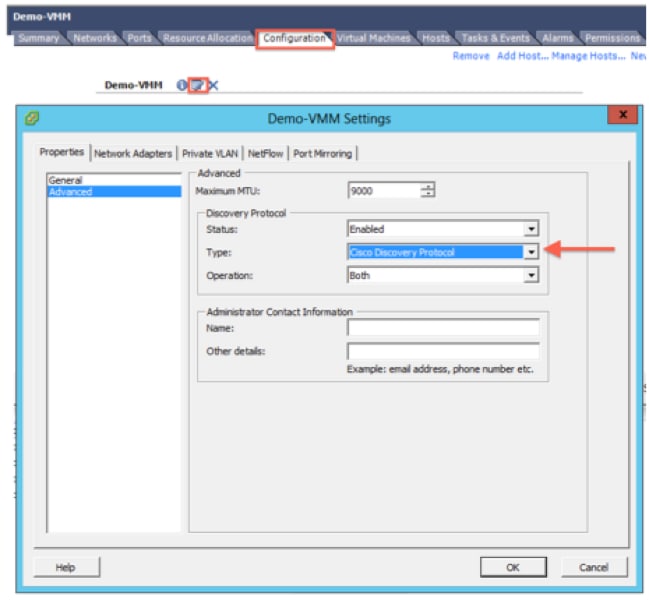
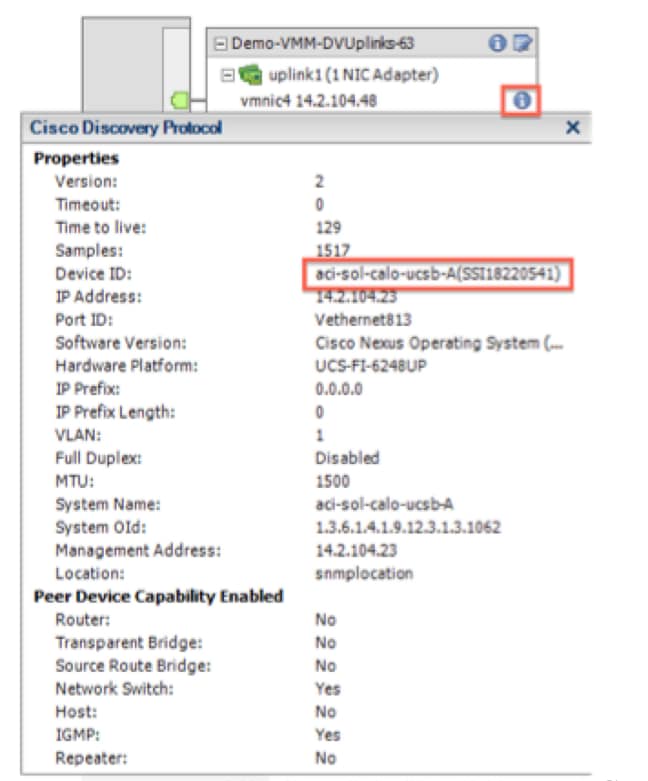
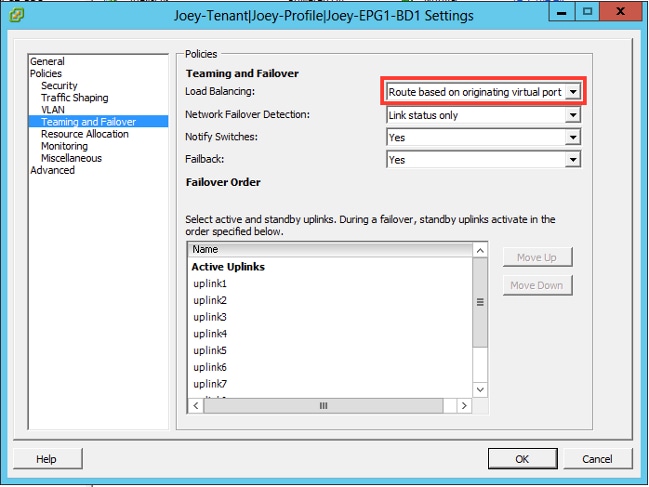
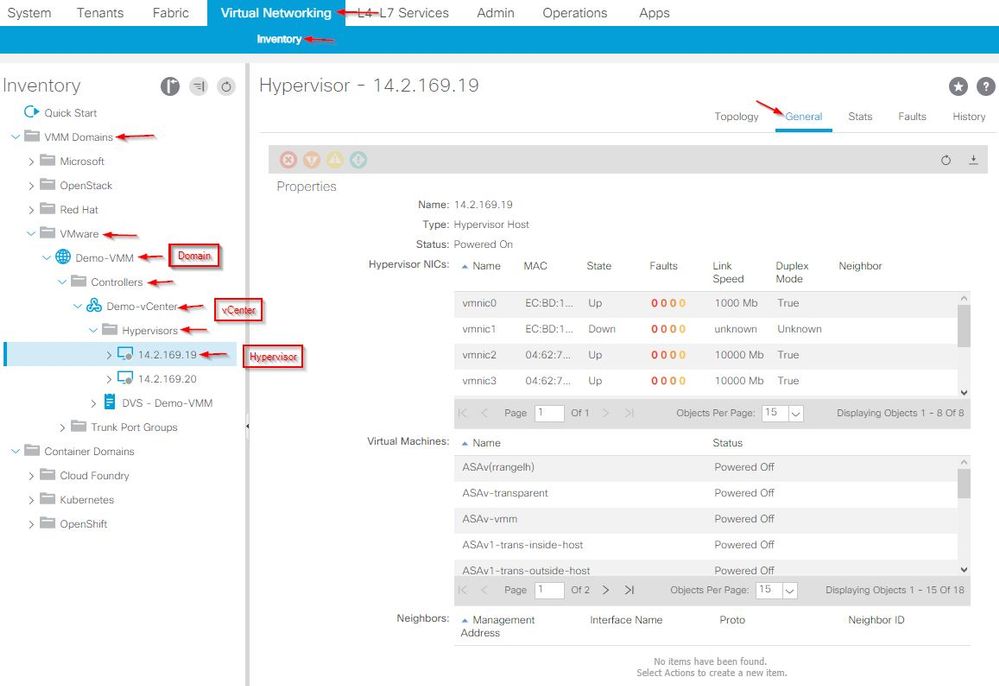
 Commentaires
Commentaires